Kaip ištaisyti klaidas 1606, įdiegus „AutoCAD“

- 2630
- 284
- Thomas Zemlak
Bet kurioje programinės įrangos srityje problemos gali kilti bet kuriame darbo etape (diegimas, aktyvus naudojimas, pašalinimas, atnaujinimas ir kt. D.), Deja, tai taip pat taikoma „AutoCAD“, žinomam tam tikruose techninėse programos sluoksniuose. Viena iš labiausiai paplitusių situacijų yra - klaida 1606, kai diegti „AutoCAD“. Klaidos tekstas yra toks: „Klaida 1606: nebuvo įmanoma pasiekti tinklo šaltinio“. Beje, tai gali atsirasti visose versijose pagal (2004/2007/2012/2015).
Žemiau pateikiami parinktys ir būdai, kaip išspręsti tokią klaidą, tačiau reikia nepamiršti, kad kai kurie iš jų apima registro pakeitimus, kurie, jei tai yra nemandagūs, gali sukelti nesėkmes kompiuteryje, todėl šie metodai turėtų būti taikomi nenukrypstant nenukrypstant. iš instrukcijų.
Naudokite „Microsoft Fixit“
Atidarykite ir įdiekite naudingumą „Microsoft Fixit“, kad pašalintumėte klaidas diegimo programose, galite atsisiųsti iš pridėto archyvo straipsnio arba perduoti per https: // palaikymą.„Microsoft“.Com/ru-ru/help/17588/fix-PROBLems-that-Block-ProGrams-From-Beling-Sinstalled-Rmited-Rmited, kad būtų galima atsisiųsti iš oficialios „Microsoft“ svetainės.
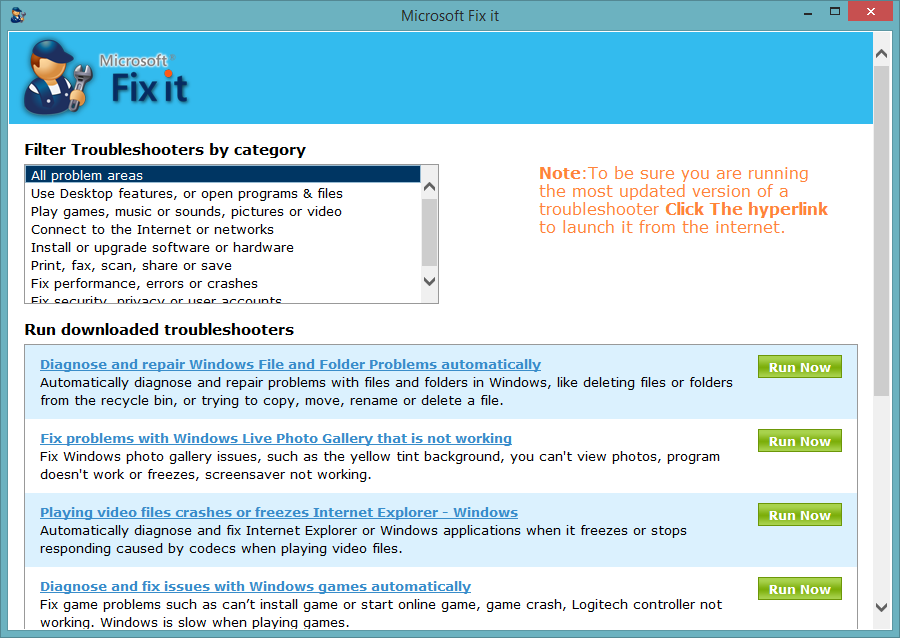
„Microsoft Fixit“ programos langas
Naudojimo principas yra paprastas: atsisiųskite, įdiekite, atlikite naudingumo siūlomus veiksmus.
Paskyros priežastis
Tai yra labiausiai paplitusi priežastis, dėl kurios atsiranda panaši nemaloni situacija.
Verta pabrėžti keletą pagrindinių klaidos atsiradimo priežasčių:
1. Vartotojo profilis yra sugadintas arba dubliuotas:
Faktas yra tas , todėl automobilių plokštės nėra nustatytos, atsižvelgiant į šaltinių neprieinamumą.
Norėdami ištaisyti situaciją, patikrinkite šiuos aspektus:
- Įsitikinkite, kad profilio aplankų dublikatai nėra tokia forma.Name_dumen "arba" %_per user user%name%._Compeuter vardas ".
- Patikrinkite aktyvaus profilio teisingumą ir vietą ryšyje „HKEY_CURRENT_USER \ Software \ Autodesk \ AutoCAD \ R20.0 \ Acad-E001: 409 ".
2. Ribotos sąskaitos teisės
„Windows 7/8/8“ operacinėse sistemose.1 vartotojai, kurių teisės buvo ribotos, neturi teisės pakeisti aplankų, failų ir registro įrašų. Tačiau norint teisingai veikti „AutoCAD“, neribota prieiga prie failų ir aplankų kataloge „C: \ Vartotojai \ %_polizer%name“ ir visų įrašų ir verčių, susijusių su rakto „hkey_current_user“ įrašais ir vertėmis.
Priimti sprendimą arba pristatyti dabartinę administratoriaus teisių sąskaitą arba sukurti administratoriaus sąskaitą ir pabandykite iš jo paleisti diegimo procesą.
3. Diegimo programa neveikia ir neužblokuoja
Prieiga prie „MSIEXEC“ paslaugos gali nebūti, arba paslauga gali būti išjungta.
Norėdami patikrinti Paslaugos našumą, įveskite komandų eilutėje „Msiexec“ komandą, jei klaidos pranešimas neatsako, MSI modulis veikia teisingai.
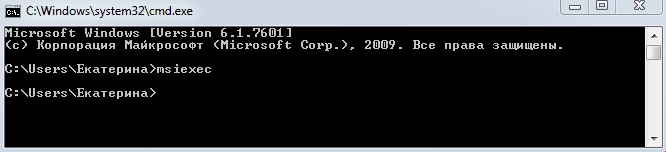
Pradėkite komandą „MSIEXEC“
Vykdykite montuotoją rankiniu būdu:
- Atidarykite prekę „Atlikite“ ir įveskite paslaugas.MSC “,„ Service “langas bus atidarytas. Sąraše raskite „Windows“ diegimo programą ir dešiniojo pelės mygtuko paspaudimą skambinkite į „Property“ ypatybę.
- Eilėje „paleidimo tipas“, jei nurodytas „atjungtas“, keičiasi „rankiniu būdu“ ir žemiau, spustelėkite mygtuką „Paleisti“.
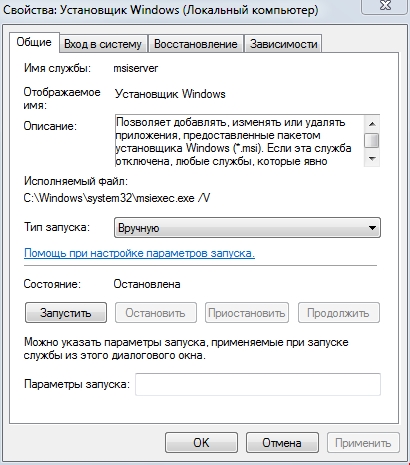
„Windows“ montuotojo savybės
Jei šios parinktys nepadėjo, pritaikykite sistemos bibliotekų, susijusių su „Win Installer“, registracija iš naujo. Norėdami tai padaryti, atidarykite „nešiojamąjį kompiuterį“ ir įdėkite į jį šį tekstą, kaip žemiau pateiktame paveikslėlyje:
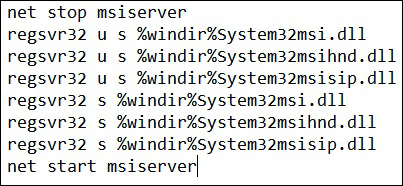
Tada išsaugokite failą su plėtiniu .Šikšnosparnis ir paleiskite jį po vykdymo, iš naujo paleiskite kompiuterį.
4. Nėra reikalingų vartotojo aplankų
Ši parinktis reiškia programos diegimą naudojant „SMS“ arba grupės politikos objektus.
Būtina visiškai atitikti nurodytas vertes „HKEY_USERS \ Default \ Software \ Microsoft \ Windows \ CurrentVersion \ Explorer \ apvalkalo aplankų“ registre turi atitikti tiesą.
T. e. „Vietiniams nustatymams“ reikšmė “F: \ Windows \ System32 \ Configuration \ ProfilesSystem \ Vietinis nustatymas“ ir „Vietinė appData“ reikšmė “F: \ Windows \ System32 \ Configuration \ Profiley STEM \ Vietiniai nustatymai \ taikymo duomenys“. Būdai ir vardai gali skirtis.
Registro ryšio priežastis
Jei visa tai, kas išdėstyta, nepadėjo ir „AutoCAD“ neįdiegtas, turėtumėte patikrinti įvestų parametrų teisingumą jungtyse „HKEY_CURRENT_USER \ Software \ Microsoft \ Windows \ Currentver \ Vartotojo apvalkalo aplankai“ ir „HKEY_ OCAL_MACHINE \ Software \ Micosoft“ \ Windows \ currentVersion \ Explorer \ vartotojo apvalkalo aplankai ".
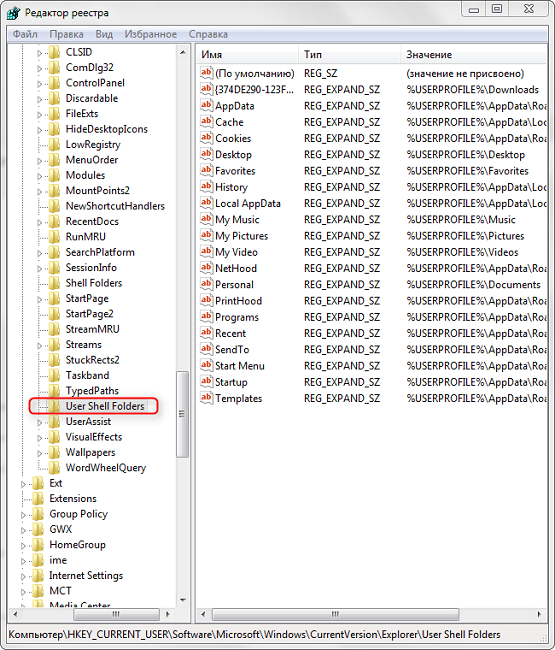
1 metodas
Vykdykite komandą „Regedit“.exe "ir atidarykite kelią nuo antrojo aukščiau, jungiančio" HLM ".
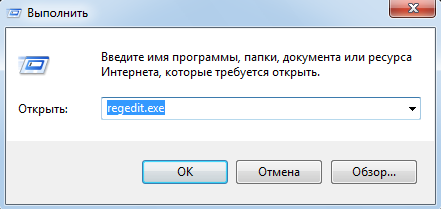
„Regedit Register“ paleidimo redaktorius.Exe
Raskite raktą pavadinimu „Bendrieji dokumentai“ - jo vertė turėtų būti „C: \ Vartotojai \ vieši \ dokumentai“. Jei šio rakto nėra, pridėkite jį su tipu „Reg_sz“.
2 metodas
Čia patikrinkite visus būdus, nurodančius „vartotoją“, jei šių aplankų nėra, sukurkite juos su šiais pavadinimais.
Ši situacija yra gana dažna, ir nėra 100% darbo galimybės, registro pataisa padeda kam nors, o kažkas yra paprastas administratoriaus paskyros sukūrimas, tačiau kažkas tiesiog laukia momento, kai „Fixit“ buvo nustatyta ir išsprendė problemą automatiškai.
Bet kokiu atveju, norint išspręsti klaidą 1606, verta aiškiai laikytis aukščiau pateiktų instrukcijų ir pritaikyti jas kartu.

